Версионность писем — это автоматическое сохранение каждой версии письма при выходе из редактора с сохранением.
Зачем нужно версионирование писем?
- Для совместной работы над письмом: вы можете видеть, какие изменения вносил коллега и когда.
- Чтобы вернуться к более ранней версии письма — или, наоборот, восстановить более позднюю.
- Чтобы создать копию письма из конкретной версии.
- Чтобы экспортировать нужную версию письма.
Как работает версионирование писем?
Новая версия письма создается каждый раз при нажатии кнопки «Сохранить и выйти» в правом верхнем углу редактора. Если вы изменили параметры письма или добавили блоки — будет создана новая версия.
Чтобы посмотреть все версии письма, нажмите на иконку часов в верхней части экрана редактора.
В правой панели откроется список всех версий письма с датами, временем и именами тех, кто их создал.
Чтобы посмотреть все версии письма, нажмите на иконку часов в верхней части экрана редактора.
В правой панели откроется список всех версий письма с датами, временем и именами тех, кто их создал.

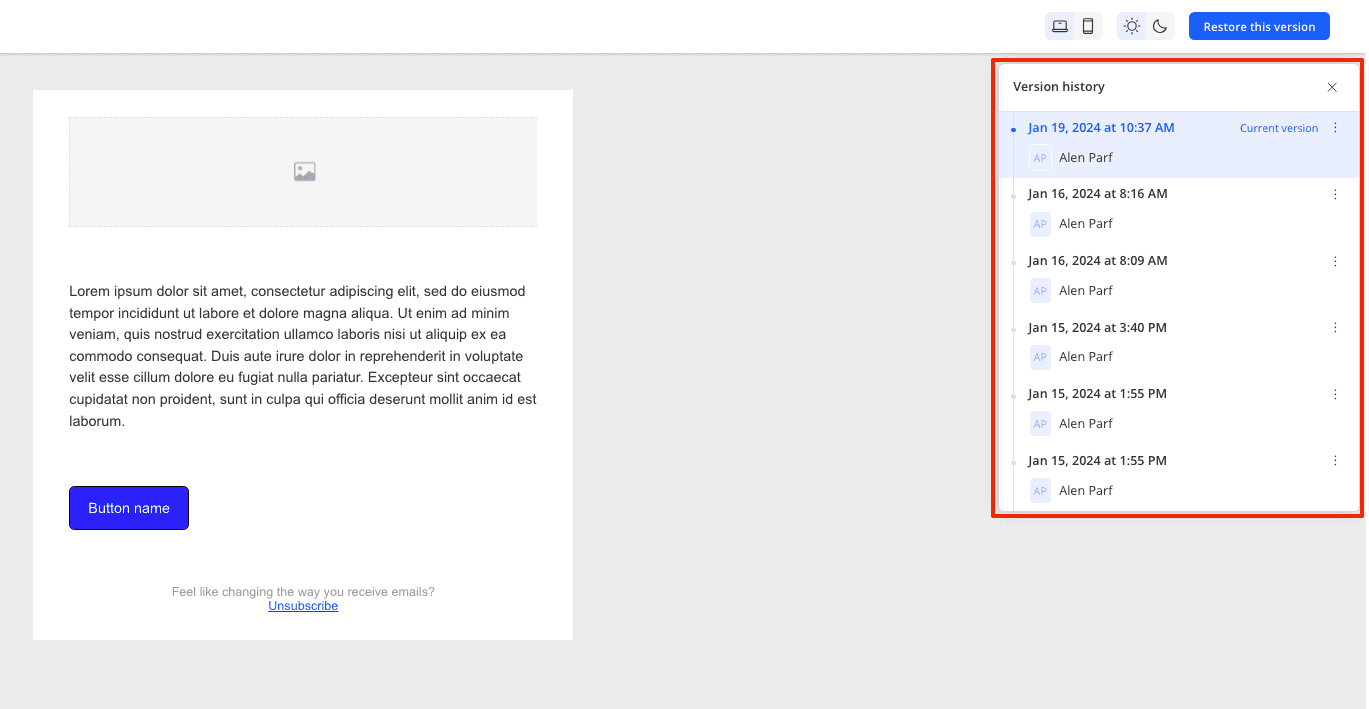
Как вернуться к предыдущей версии письма?
- Нажмите на иконку часов в редакторе.

- Найдите нужную версию в правом списке и нажмите на нее.
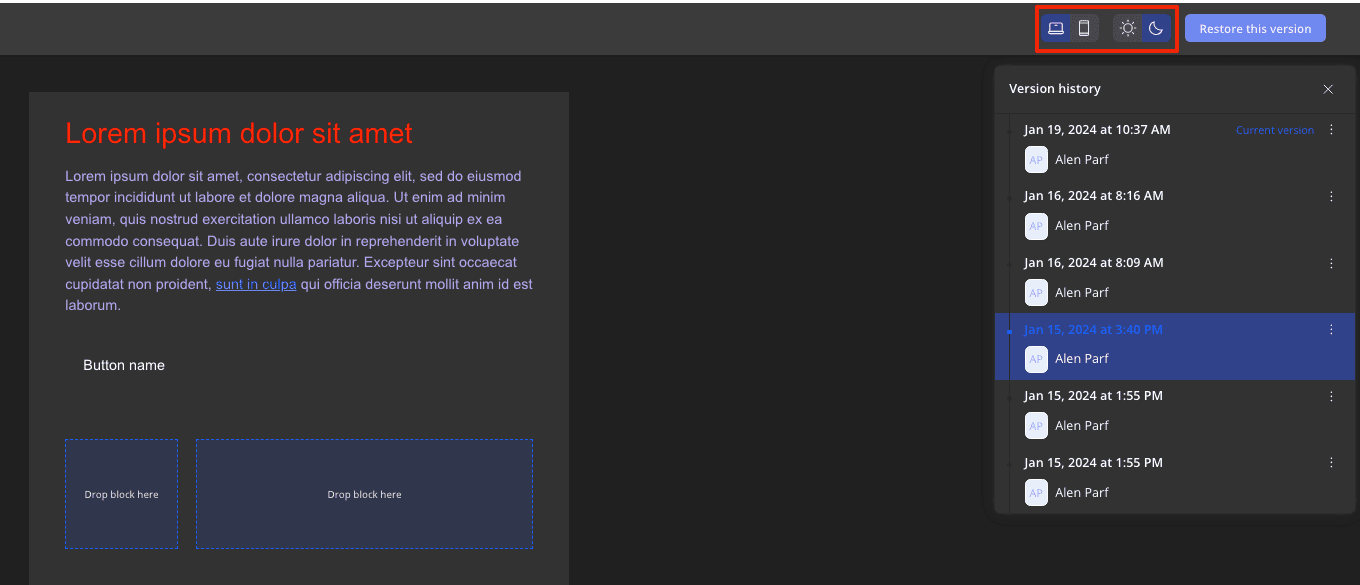
- Слева появится предварительный просмотр этой версии письма (в том числе в тёмной теме и мобильной версии)

- Убедитесь, что это нужная версия, и нажмите «Восстановить эту версию».
Как увидеть версию, созданную коллегой?
В правом списке версий рядом с датой и временем будет указано имя пользователя, который редактировал письмо.
Выберите нужную версию и нажмите «Восстановить эту версию», чтобы откатиться к изменениям коллеги.
Выберите нужную версию и нажмите «Восстановить эту версию», чтобы откатиться к изменениям коллеги.
Как сделать копию письма из конкретной версии?
- Откройте список версий (иконка часов).
- Найдите нужную версию и нажмите три точки рядом с ней.
- Выберите пункт «Дублировать».
- Копия письма откроется в новой вкладке браузера как отдельное письмо.
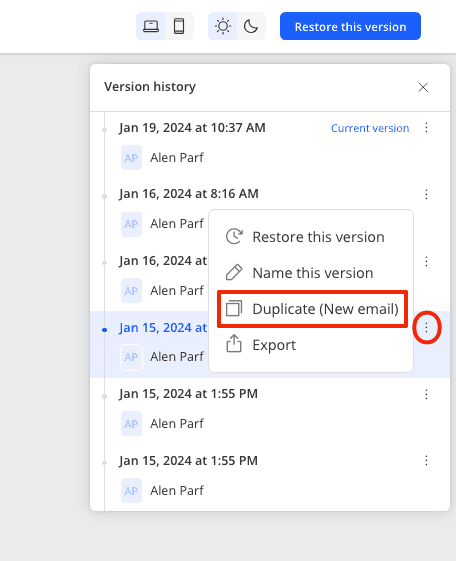
Как экспортировать определённую версию письма?
- Откройте список версий.
- Нажмите на три точки рядом с нужной версией.
- Выберите «Экспортировать».
- Откроется окно экспорта — вы сможете скопировать HTML-код и вставить его в свою рассылочную систему.
